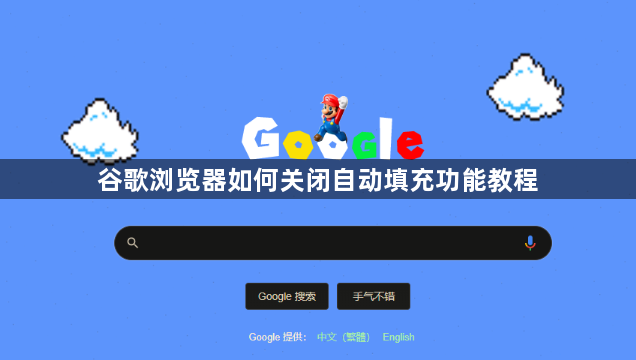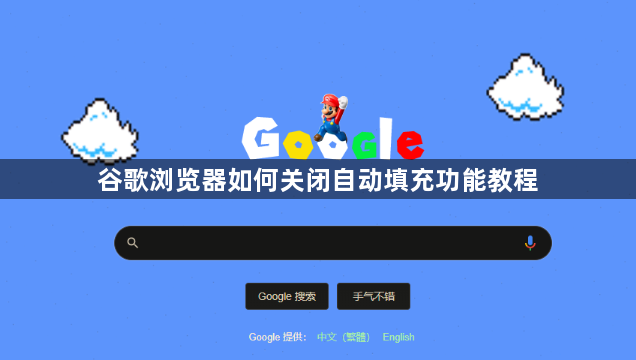
以下是关于谷歌浏览器如何关闭自动填充功能的实用教程:
打开谷歌浏览器设置页面。点击界面右上角三个竖点组成的菜单图标,选择“设置”进入配置面板。也可以直接在地址栏输入`chrome://settings/`并按回车键快速跳转。
定位自动填充管理模块。在设置页面左侧导航栏找到“自动填充和密码”选项并点击展开。这里会显示密码、付款方式、地址等分类标签,对应不同的自动填充场景。
关闭密码保存功能。进入“密码”子页面,找到“提供保存密码”开关并将其置于关闭状态。同时检查“自动登录”选项是否已禁用,防止浏览器使用存储的凭据自动完成登录操作。
停用支付信息预填服务。切换至“付款方式”板块,关闭“保存并填写付款方式”及“允许网站检查您是否保存了付款方式”两个开关按钮。这能有效阻止信用卡号等敏感数据的自动填充行为。
禁用地址表单联想功能。返回主设置页进入“地址和其他信息”部分,将“保存并填写地址”旁边的开关关闭。此后浏览器不再基于历史记录推荐电话号码或送货地址等内容。
清理已存储的自动填充数据。若希望彻底清除过往保存的信息,可在“隐私和安全”区域选择“清除浏览数据”,勾选“自动填充表单数据”并执行删除操作。该步骤适用于需要完全重置的情况。
通过上述步骤逐步排查和处理,通常可以有效解决谷歌浏览器自动填充功能带来的困扰。如果遇到复杂情况或特殊错误代码,建议联系官方技术支持团队获取进一步帮助。